「mmhmmって使いやすいのかな?具体的な情報が欲しい...」
mmhmmは、プレゼンテーションや資料をわかりやすく伝えるPCソフトです。高品質な背景素材や操作方法が簡単なことから、オンラインミーティングなどで多く使用されています。
今回は、mmhmmの使い方や特徴を詳しく解説します。「mmhmmってどれぐらいすごいの?」と考える方は、ぜひ本記事を参考にしてください。
1.mmhmmとは
mmhmmは、オンライン上のミーティングやプレゼンテーションなどに使用されているビジネスツールです。
PowerPointなどの資料を直接展開できることから、多くのビジネスパーソンから人気を集めています。
PC上で開いているタブも直接展開できるため、何度も画面共有をする手間がなくプレゼンを進めることが可能です。
2.mmhmmの使い方
それでは、mmhmmの使い方について解説します。
①mmhmmで発表資料を準備する方法
まずは、mmhmmでプレゼンテーション発表資料を準備する方法を見ていきましょう。
ステップ1:背景とカメラを設定する
カメラをオンにする場合は、画面右下のカメラマークをクリックします。画面右側の設定メニューを操作すると、カメラ画面の形や大きさ、不透明度などを設定することが可能です。
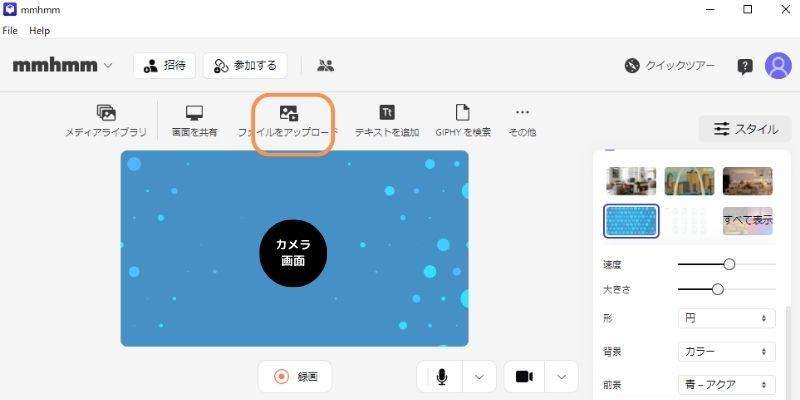
背景メニューにある【すべてを表示】をクリックすると、mmhmmで使用できる全ての背景素材が表示されます。使用したい背景素材を選び、資料に反映させましょう。
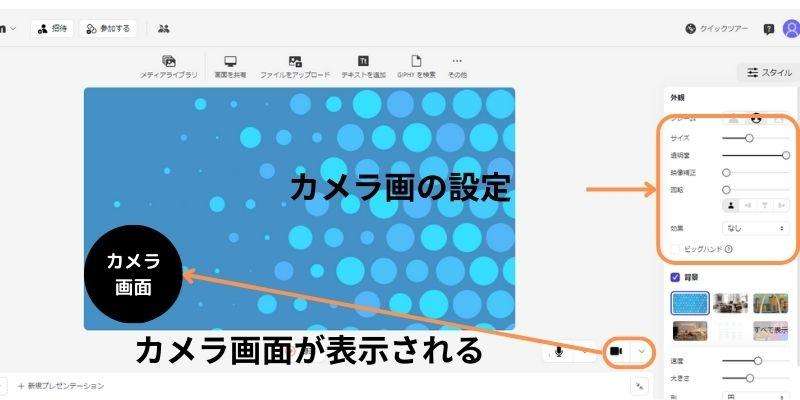
ステップ2:mmhmmに資料をアップロードする
次に、プレゼンテーションで使用する資料をアップロードします。画面上に表示されている【ファイルをアップロード】を選択して、資料を追加してください。
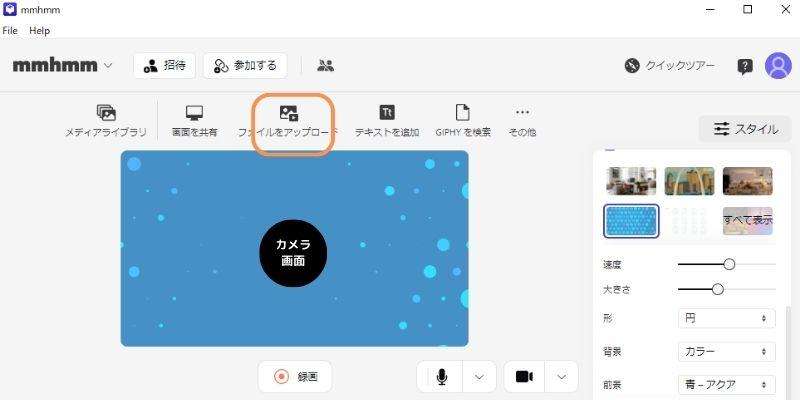
ステップ3:スライド資料を編集する
資料がアップロードされたら、補足情報を追加しましょう。メニューの【テキスト】をクリックすると、資料の上にテキストを追加することが可能です。
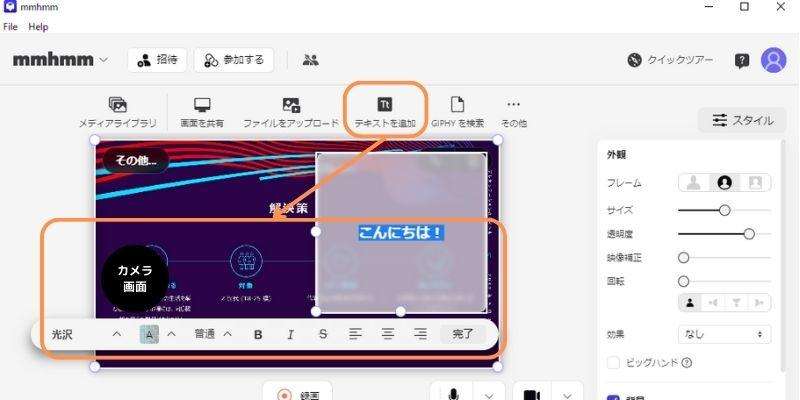
画像や動画を配置する場合は、【メディアライブラリ】からアップロードすることが可能です。
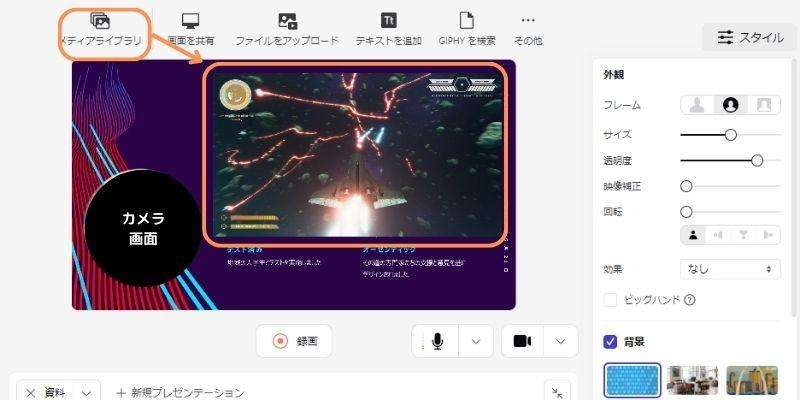
スライドをさらに追加する場合は、画面下の【スライドを追加】を選択しましょう。
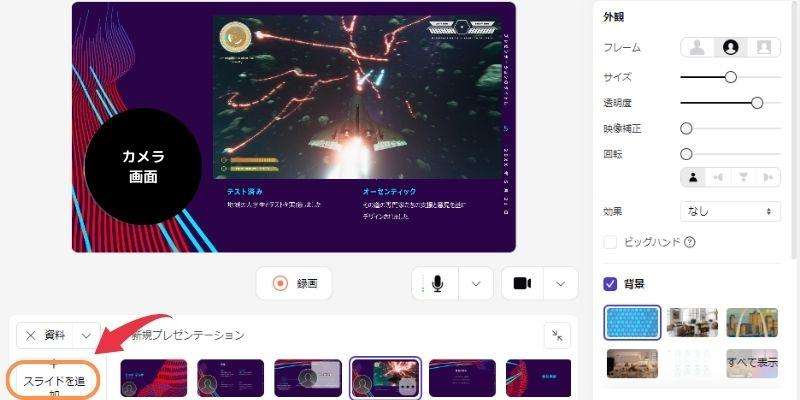
mmhmmには、資料を魅力的にする機能が複数搭載されています。オンライン上で配信を行いたい方は、ぜひお試しください。
②mmhmmで動画を録画する方法
続いて、mmhmmでスライド資料を録画する方法を紹介します。録画方法は非常に簡単です。画面に表示している【録画】をクリックするだけで録画が開始されます。
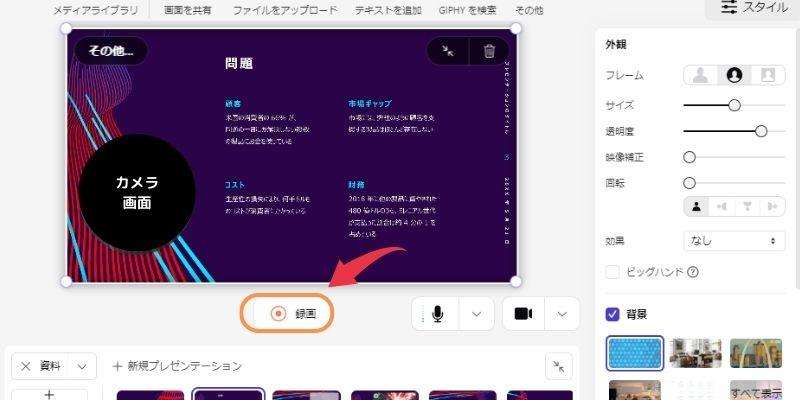
録画を停止する場合は【一時停止】をクリックします。
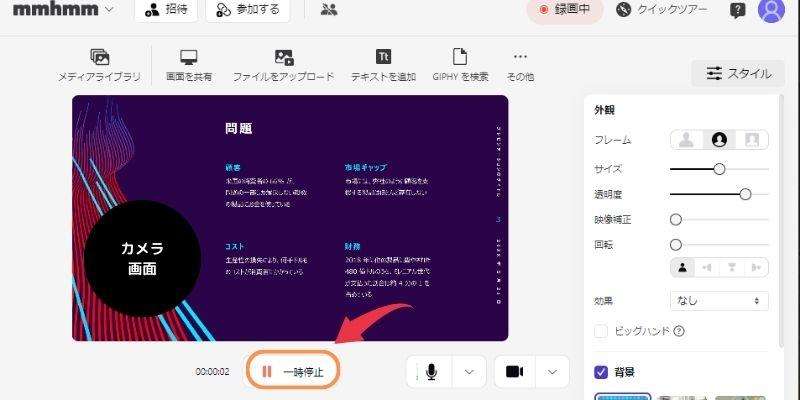
【一時停止】をクリックすると、映像の確認画面が表示されます。映像に問題がない場合は、【動画を保存】をクリックしましょう。
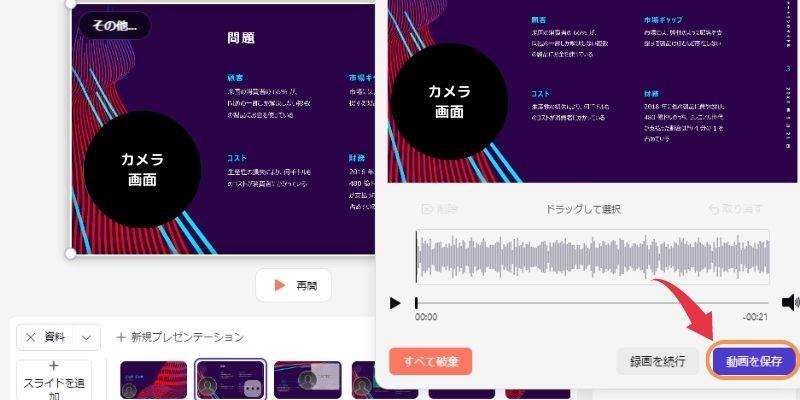
【動画を保存】をクリックすると、プレビュー画面がブラウザで表示されます。画面に表示されている【歯車マーク】をクリックして、動画を保存しましょう。
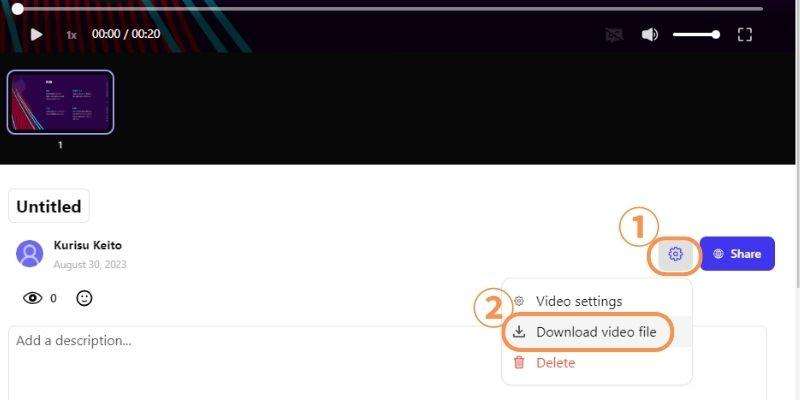
mmhmmで動画を録画する方法は以上です。
③mmhmmの画面をTeamsやZoomなどに共有する方法
最後に、mmhmmの画面をTeamsやZoomなどに共有する方法をお伝えします。操作方法は非常に簡単です。それぞれのツールのカメラ設定で【mmhmm camera】を選択するだけで、mmhmmの画面が表示されます。
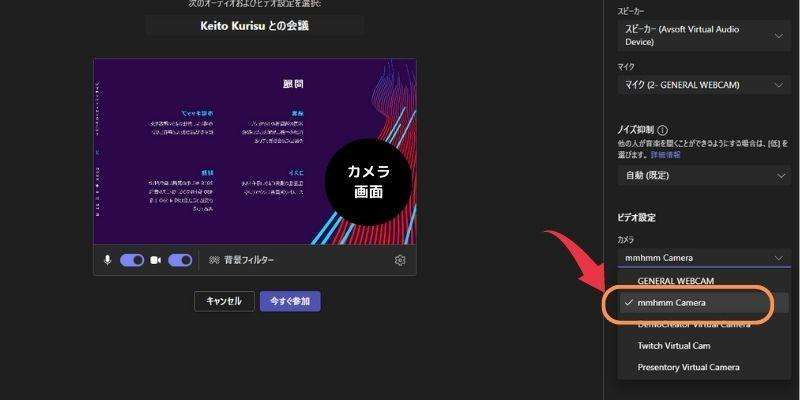
オンラインミーティングでPC画面を資料に追加した場合は、【画面を共有】を選択して、展開したウィンドウを表示させましょう。
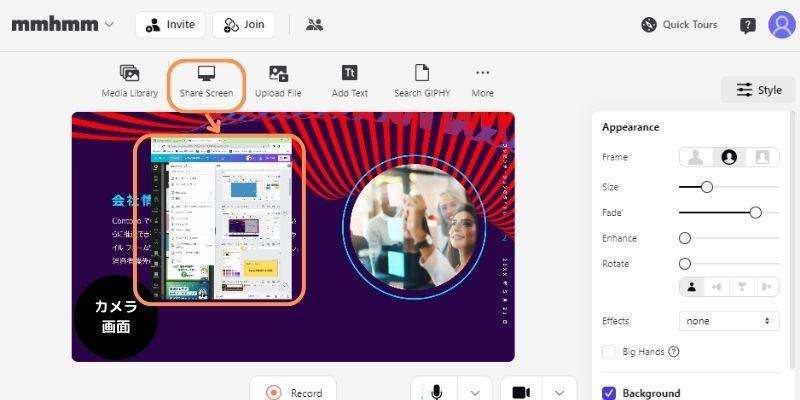
mmhmmカメラを設定した状態でミーティングに参加すれば、すぐに資料を展開しながらプレゼンテーションを行えます。mmhmmの画面をTeamsなどで表示させる方法は以上です。
3.mmhmmの代わりになるプレゼンツールならPresentoryがおすすめ!
ここまでは、mmhmmでプレゼン発表を行う方法を中心に解説しました。しかし、「資料も作れるプレゼンツールはないのかな?」と考える方も多いでしょう。
Presentoryを活用すれば、そのお悩みはすぐに解決します。Presentoryは非常にすぐれたツールなので、ぜひ参考にしてください。
①AIプレゼンツールPresentoryとは
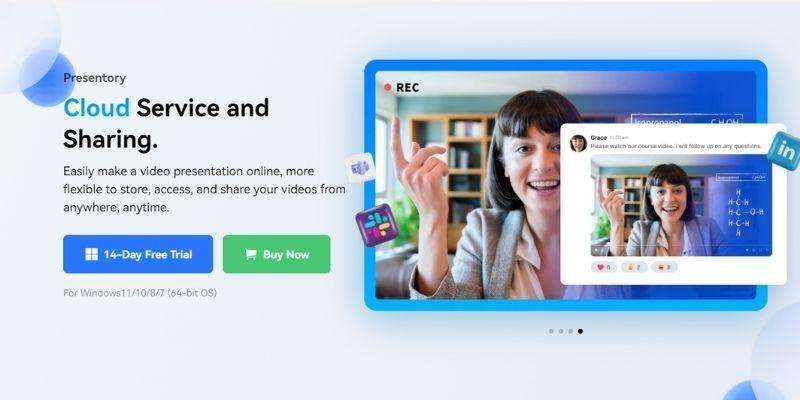
Presentoryは、大手クリエイティブ企業【Wondershare社】が開発したプレゼンツールです。資料作成からオンラインミーティングなど、ビジネスに役立つ機能が多数搭載されています。
さらに、配信や画面共有、録画機能も搭載されています。カメラ設定や背景素材が充実していることはもちろん、PPT対応や発表者メモなどの機能も使用することが可能です。したがって、オンラインでプレゼンテーション発表を行う方には最適の機能といえるでしょう。
資料の作成から配信まで行えるソフトを希望する方は、Presentoryをぜひお試しください。
②Presentoryがおすすめの理由
Presentoryがおすすめの理由は、資料作成と配信ができるだけではありません。
- AI機能を搭載
- テンプレートが充実
- 高品質な素材を利用可能
- アニメーション機能を利用可能
上記のように、非常に役立つツールがPresentoryに搭載されています。順番に見ていきましょう。
-AI機能(AIにより写真生成とプレゼン構成案作成)
Presentoryに搭載されているAI機能では、スライド資料のアウトラインを作成できます。テーマに合ったプロンプトを入力するだけでアウトラインは完成します。アウトラインを少し編集すれば、魅力的な資料の完成です。AI機能は簡単に使用できるので、ぜひお試しください。
-テンプレートが充実
テンプレートが充実していることも、Presentoryの魅力です。Presentoryには、高品質なテンプレートが多数用意されています。デザインだけではなく、見やすい資料を作りたい方にもおすすめです。「AIよりもプロが作ったテンプレを使いたい!」という方には最適な機能といえるでしょう。
-高品質な素材を利用可能
Presentoryには、背景素材やテキスト素材、注釈素材などが用意されています。ポップなものからクールなものと、素材のレパートリーは多種多様です。したがって、世界観を統一させた資料を作成できるでしょう。魅力的な資料を作りたい方は、ぜひ活用してください。
-アニメーション機能
Presentoryには、テキストや画像素材に使用できるアニメーション機能が搭載されています。そのため、躍動感のある魅力的な資料を手軽に作成できるでしょう。使用したいアニメーションをクリックするだけなので、難しい操作は必要ありません。動きのある資料でプレゼンテーションを行いたい方は、アニメーション機能を活用しましょう。
4.mmhmmに関する質問
ここでは、mmhmmに関するよくある質問を紹介します。
質問1:mmhmmは無料で使えますか?
mmhmmは、基本的には有料ソフトです。しかし、30日間は無料で試すことが可能です。
質問2:パワーポイントで作成できましたPPTはmmhmmでひらけますか?
PPTファイルを開くことは可能です。ただし、資料の書き出しはできないので注意してください。
まとめ:mmhmmを使って魅力的なプレゼンをしよう!
mmhmmはオンラインでミーティングやプレゼンテーション発表に役立つツールです。使用方法も非常に簡単なので、気になる方は無料体験を利用してみましょう。
なお、資料作成と配信を一つのツールで行いたい方は、Presentoryを活用しましょう。高品質な資料を作れるうえ、配信まで対応しているソフトは非常に少ないです。
Presentoryの高品質機能を体験したい方は無料ダウンロードをして、そのすばらしさを実感してください。